chrome商店在哪 如何在Chrome浏览器中打开扩展商店
更新时间:2024-08-30 12:54:18作者:jiang
Chrome浏览器作为一款功能强大的网络工具,其扩展商店更是为用户提供了丰富多样的插件和应用程序,如何在Chrome浏览器中打开扩展商店呢?我们需要在浏览器中点击右上角的三个点,然后选择更多工具,再点击扩展程序。在打开的页面中,我们可以看到左侧的Chrome网上应用店选项,点击即可进入到扩展商店,浏览并下载适合自己的插件和应用。这样我们就可以在Chrome浏览器中轻松找到所需的功能扩展。
具体方法:
1.打开google浏览器,点击右上角的三个点图标选择设置。如图
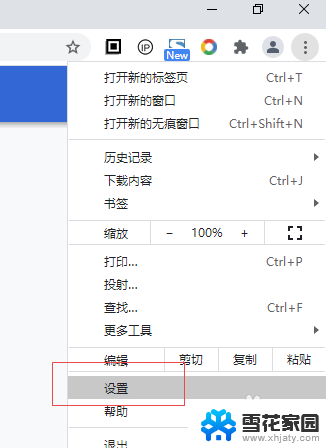
2.设置页面点击左边扩展程序。如图
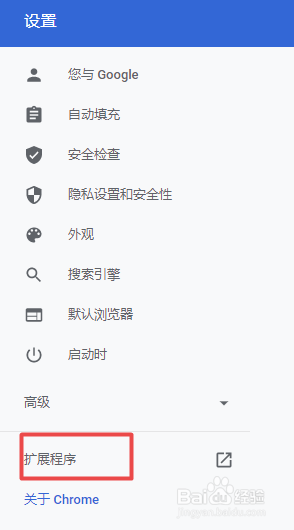
3.点击顶部的扩展程序,然后点击打开Chrome网上应用店。如图
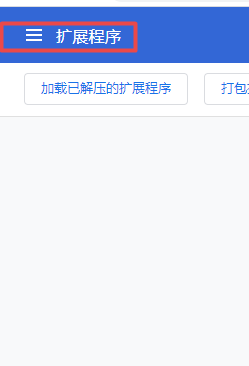
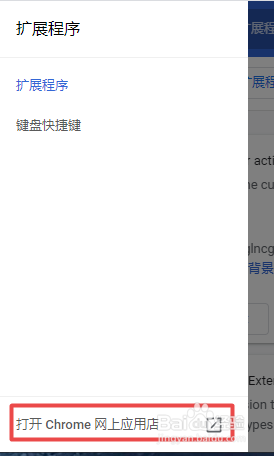
4.这时就可以看到Chrome网上应用店,即可搜索想要的Chrome插件。如图
以上就是chrome商店的位置的全部内容,如果还有不清楚的用户可以参考一下小编的步骤进行操作,希望能够对大家有所帮助。
- 上一篇: 怎么关闭免密支付微信 怎样关闭微信免密支付
- 下一篇: 笔记本咋截屏图片 笔记本电脑如何截图
chrome商店在哪 如何在Chrome浏览器中打开扩展商店相关教程
-
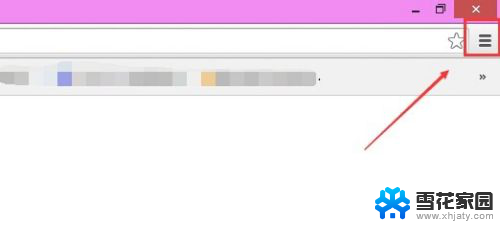 怎么登陆chrome Chrome浏览器在哪里登录
怎么登陆chrome Chrome浏览器在哪里登录2024-03-17
-
 chrome怎么清理浏览器缓存数据 chrome谷歌浏览器清除缓存方法
chrome怎么清理浏览器缓存数据 chrome谷歌浏览器清除缓存方法2023-11-25
-
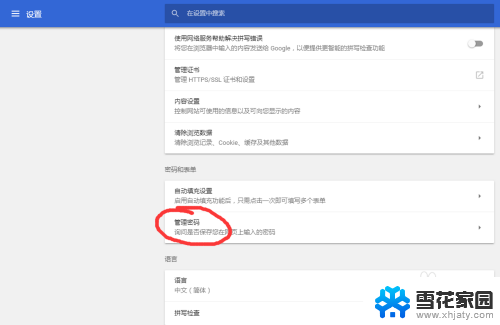 浏览器自动记住密码怎么查看 如何在Chrome浏览器中查看已保存的密码
浏览器自动记住密码怎么查看 如何在Chrome浏览器中查看已保存的密码2024-07-07
-
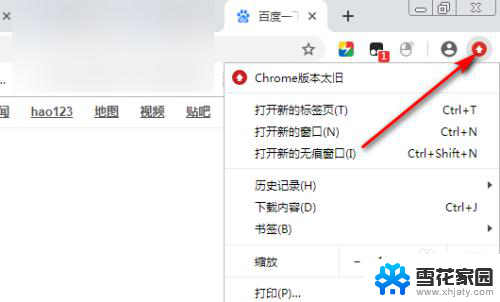 谷歌浏览器怎么设置打开网页是新窗口 如何设置chrome浏览器每次点击都打开新窗口
谷歌浏览器怎么设置打开网页是新窗口 如何设置chrome浏览器每次点击都打开新窗口2024-01-02
- 电脑谷歌浏览器怎么升级 如何手动更新Chrome浏览器版本
- 如何升级谷歌浏览器的版本 Chrome浏览器如何更新版本
- 浏览器的分辨率在哪里 如何在浏览器中设置分辨率
- cookie文件怎么打开 Chrome浏览器如何查看历史记录
- 浏览器cookie在哪里打开 如何开启浏览器的Cookie功能
- edge浏览器的internet选项在哪 Edge浏览器如何打开internet选项
- 打印机显示脱机状态怎么解决win0 打印机脱机无法打印怎么办
- window系统怎么设置锁屏密码 电脑桌面密码安全设置
- windows可以删除文件 笔记本文件删除方法
- 惠普windows七系统的电脑怎么恢复出厂设置? 笔记本电脑系统恢复方法
- window 10如何调电脑亮度 电脑屏幕亮度调节方法
- 电脑提示windows无法格式化怎么办 windows无法完成格式化的解决办法
电脑教程推荐